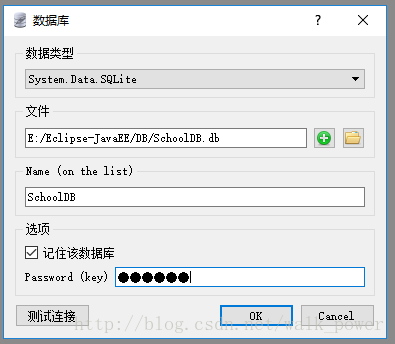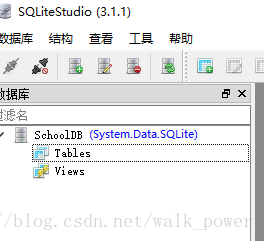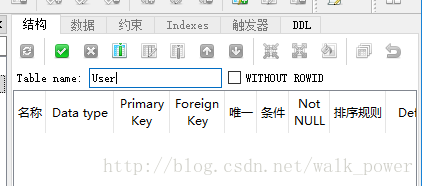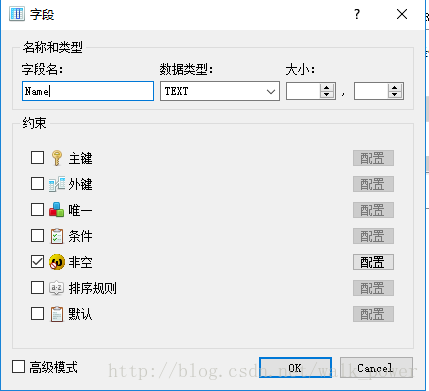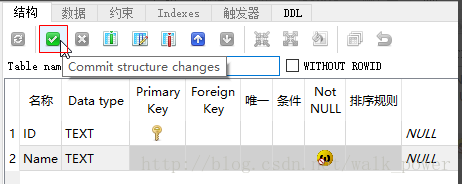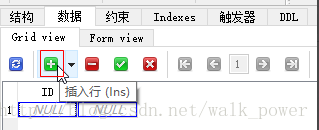Android開發(二)SQLite視覺化工具SQLiteStudio的用法
阿新 • • 發佈:2019-01-06
一、SQLiteStudio下載地址:
http://www.pc6.com/softview/SoftView_86552.html#download
二、SQLiteStudio使用教程
第一步:建庫
開啟SQLite Studio,點選“新增資料庫”按鈕
第二步:
資料型別選擇“System.Data.SQLite”,點選綠色新增按鈕,將檔案儲存至你想儲存的位置,並在Password一欄內輸入密碼:123456(如不使用密碼,此處留空即可),然後點選“OK”按鈕即可建立一個加密版本的SQLite DB檔案,如下圖所示:
第三步:建表
雙擊“SchoolDB”資料庫,將會顯示其下的子節點,選擇“Tables”,並在工具欄點選“新建表”按鈕,如下圖所示:
第四步:完善你的資料庫
在Table name文字框內輸入表名User,並點選“Add columns(Ins)”圖示以便新增列,如下圖所示:
第五步:新增欄位
新增第一個欄位,欄位名為ID,資料型別為Text,將主鍵前的複選框打鉤,並點選“OK”按鈕,如下圖所示:
重複第5個步驟,點選“Add columns(Ins)”圖示以便新增另外一個列,欄位名為Name,資料型別為Text,將非空前的複選框打鉤,並點選“OK”按鈕,如下圖所示:
點選“Commit structure changes”圖示以便儲存該表及欄位,如下圖所示:
在彈出的對話方塊點選“OK”按鈕,即可完成表單的建立工作,如下圖所示:
第六步:
選擇“資料”選項卡,點選“插入行(Ins)”圖示按鈕,如下所示:
新增資料:
新增資料完畢之後,點選“提交(Ctrl+Return)”圖示按鈕提交剛才輸入的兩條資料即可成功建立資料